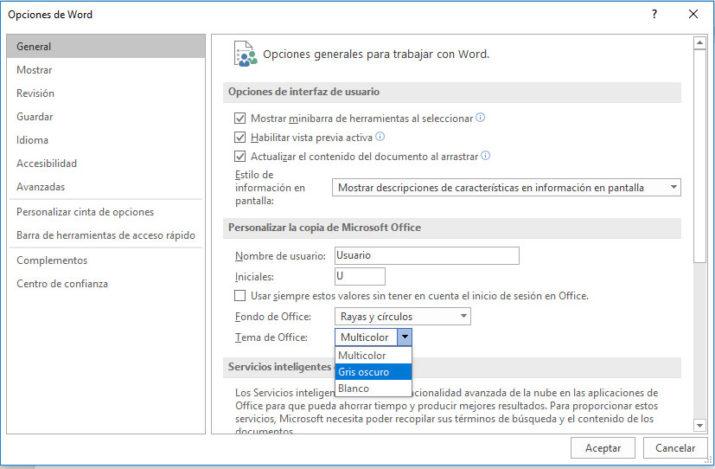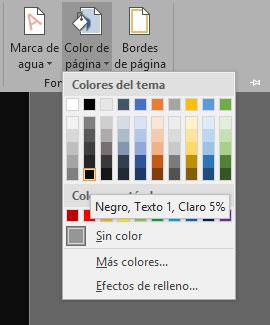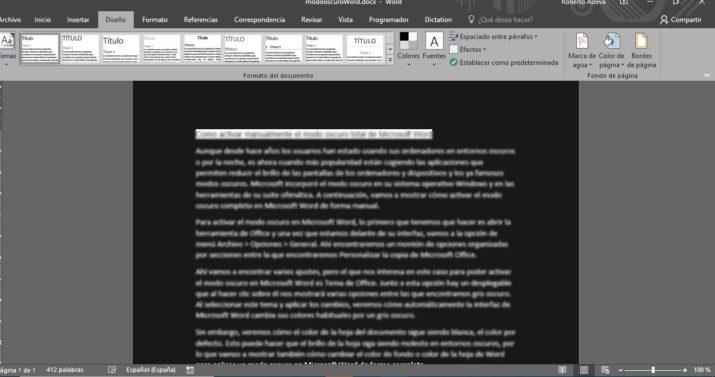Como activar manualmente el modo oscuro total en Microsoft Word
Aunque desde hace años los usuarios han estado usando sus ordenadores en entornos oscuros o por la noche, es ahora cuando más popularidad están cogiendo las aplicaciones que permiten reducir el brillo de las pantallas de los ordenadores y dispositivos y los ya famosos modos oscuros. Microsoft incorporó el modo oscuro en su sistema operativo Windows y en las herramientas de su suite ofimática. A continuación, vamos a mostrar cómo activar el modo oscuro completo en Microsoft Word de forma manual.
Pasos a seguir para aplicar el modo oscuro completo en Microsoft Word
Para activar el modo oscuro en Microsoft Word, lo primero que tenemos que hacer es abrir la herramienta de Office y una vez que estamos delante de su interfaz, vamos a la opción de menú Archivo > Opciones > General. Ahí encontraremos un montón de opciones organizadas por secciones entre la que encontraremos Personalizar la copia de Microsoft Office.
Ahí vamos a encontrar varios ajustes, pero el que nos interesa en este caso para poder activar el modo oscuro en Microsoft Word es Tema de Office. Junto a esta opción hay un desplegable que al hacer clic sobre él nos mostrará varias opciones entre las que encontramos gris oscuro. Al seleccionar este tema y aplicar los cambios, veremos cómo automáticamente la interfaz de Microsoft Word cambia sus colores habituales por un gris oscuro.
Sin embargo, veremos cómo el color de la hoja del documento sigue siendo blanca, el color por defecto. Esto puede hacer que el brillo de la hoja siga siendo molesto en entornos oscuros, por lo que vamos a mostrar también cómo cambiar el color de fondo o color de la hoja de Word para aplicar un modo oscuro en Microsoft Word de forma completa.
Para ello, tenemos que ir a la opción Diseño y dentro de la sección fondo de página pinchamos sobre la pestaña que aparece junto a la opción color de página. Esto nos mostrará la paleta de colores del tema para que podamos elegir el negro u otro gris oscuro, en cuyo caso, veremos cómo automáticamente el color de la letra se volverá blanco.
También tenemos la opción dentro del menú Diseño de desplegar la opción Colores seleccionar Escala de grises. Una vez hecho esto, si volvemos a ir a Diseño > Color de página, veremos cómo la paleta de colores del tema nos muestra únicamente grises y negros para cambiar el color de la hoja y aplicar el modo oscuro completo en Microsoft Word.
Via: www.adslzone.net
 Reviewed by Anónimo
on
16:06
Rating:
Reviewed by Anónimo
on
16:06
Rating: